Un sistema de monitoreo de paneles solares nos permite tener un control completo sobre el rendimiento de nuestro sistema, proporcionando información valiosa sobre la generación de energía, el consumo y la eficiencia. Esto nos ayuda a identificar posibles problemas, maximizar la producción de energía y optimizar el rendimiento general de nuestro sistema.
En este artículo, exploraremos los pasos necesarios para configurar correctamente tu sistema de monitoreo de paneles solares.
Configuración de Monitoreo DTU Hoymiles
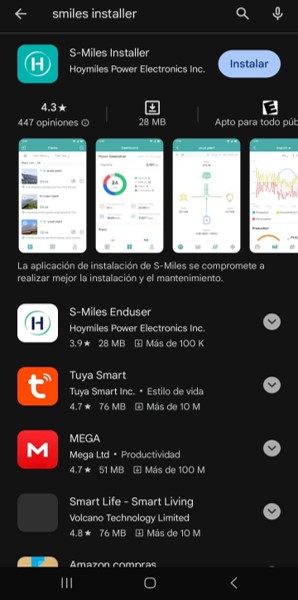
1. Busca en tu tienda de aplicaciones S-Miles Installer y descárgala.
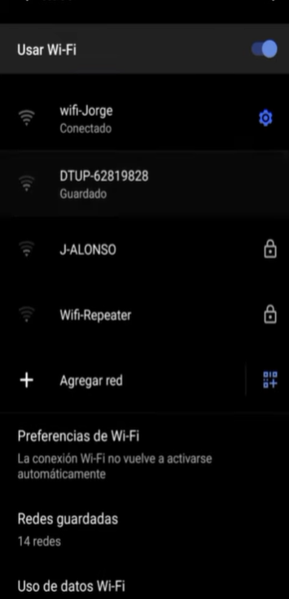
2. Abre la configuración de wifi de tu celular y busca una red cuyo nombre empieza con DTU y conéctate a ella
Conectate al DTU que corresponda a tu equipo, no a otro.
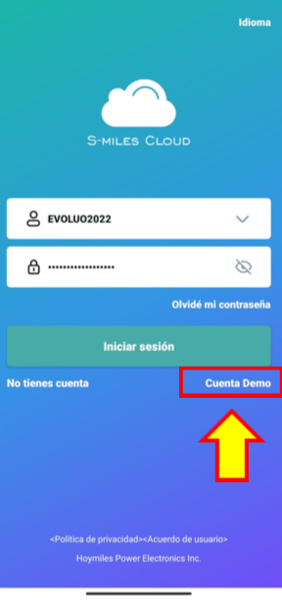
3. Haz click en Cuenta Demo en la pantalla de inicio (bajo el botón de iniciar sesión)
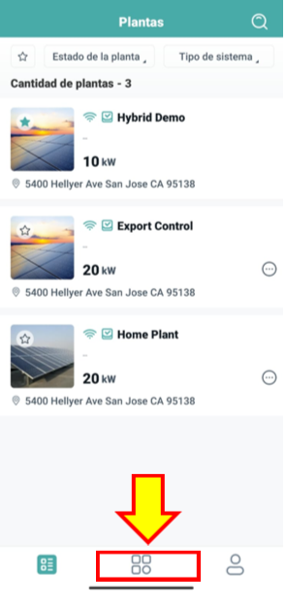
- Haz click en los 4 cuadros que aparecen hasta debajo de la pantalla, en el centro.
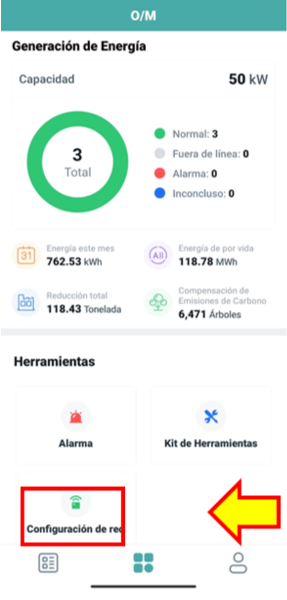
5. Ve a configuración de red
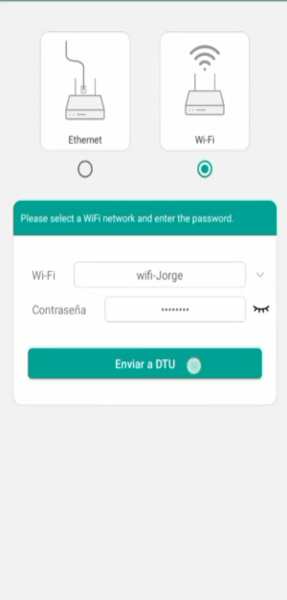
6. Llena los datos de tu red (usuario y contraseña) y haz click en enviar a DTU
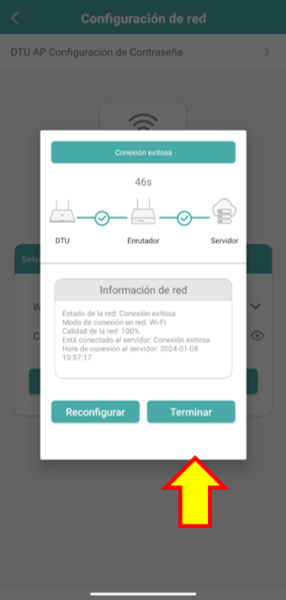
7. Se te confirmará de conexión exitosa.
Haz click en terminar
Configuración Monitoreo APS
Ecu-R y Ecu-B
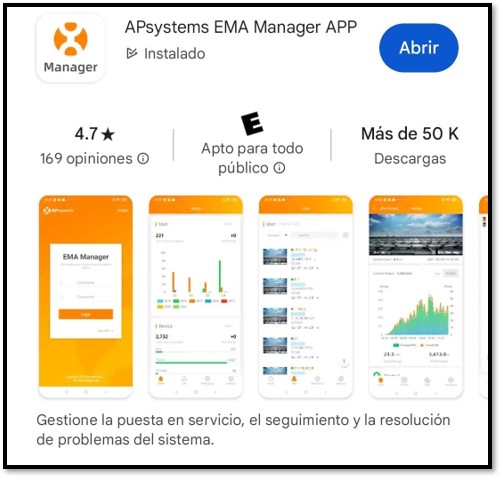
1. Busca en tu tienda de aplicaciones (iOS o Android) EMA Manager APP y descárgala.
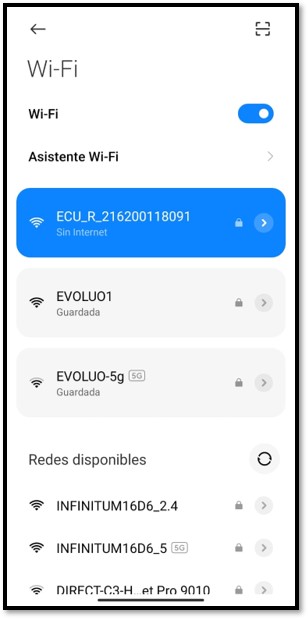
Conectate al DTU que corresponda a tu equipo, no a otro.

Nota: Si la red no aparece, presionar el botón de AP en el ECU.
Mantenerlo presionado mas de 5 seg hasta que aparezca la red de ECU en tu lista de redes
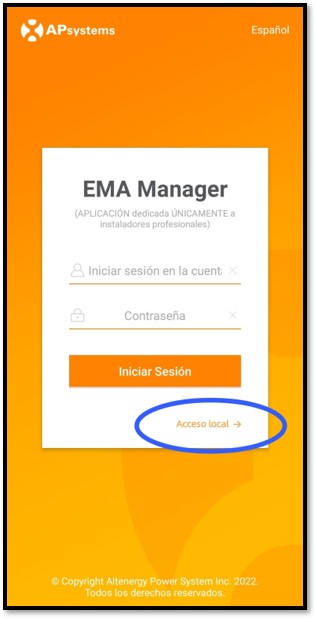
3- Una vez conectado a la red del ECU, abra la app de EMA Manager y selecciona en “Acceso Local” (se debe permanecer conectado a la red del ECU).
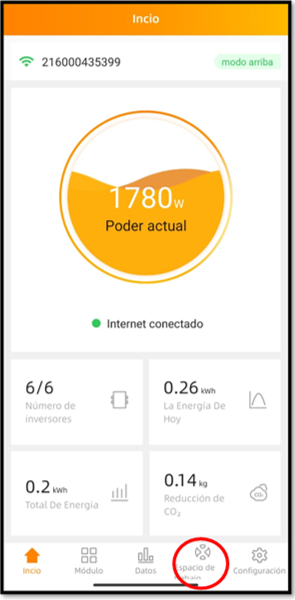
4- Accede de manera local al ECU,y selecciona la pestaña “Espacio de Trabajo”
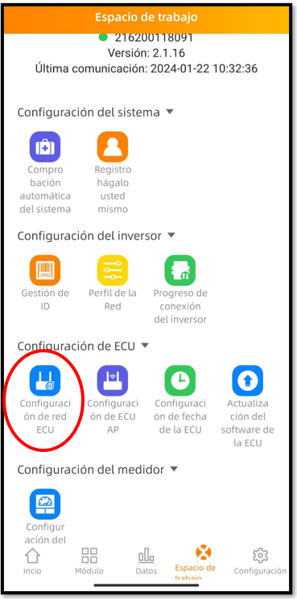
5-Selecciona la opción de “Configuración de red ECU
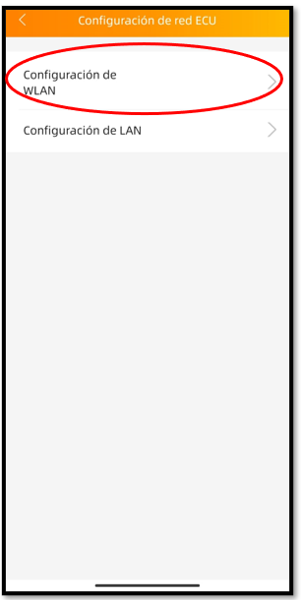

6- Entra a la configuración de WLAN y seleccionamos la red de internet a la que nos vayamos a conectar. En este punto nos pedirá la contraseña de la red. Una vez conectado, aparecerá una palomita azul a un lado de la red.
Nota: Es ideal probar antes la contraseña y la red en el teléfono ya que la aplicación no nos notificará si la contraseña es correcta o no; o bien si tiene internet o no.
